win10系统磁盘占用100%如何解决?win10系统磁盘占用满了怎么办?
当我们使用win10系统时,有时磁盘占总数的100%,而计算机占的太多,就会死掉。对于这种问题,小编认为可以通过尝试关闭家庭组、设置IPv6协议、调整计算机的虚拟内存或设置Windows Defender定时扫描来解决。所以跟小编详细了解一下吧~希望对你有帮助。
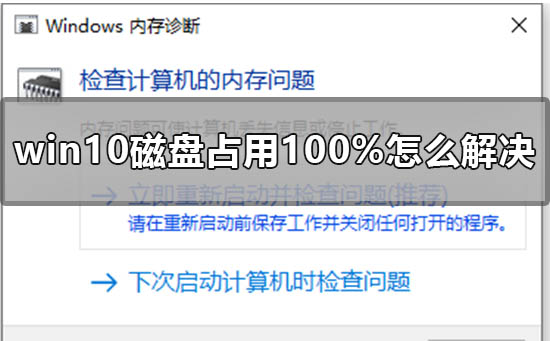
win10磁盘100%如何解决一 、关闭家庭组
“家庭组”功能也会导致磁盘占用率增高,所以如果你并不使用”家庭组”功能,最好关闭它。
【Win】+【R】快捷键调出“运行”对话框,输入“services.msc”,确定,打开“服务”管理窗口。
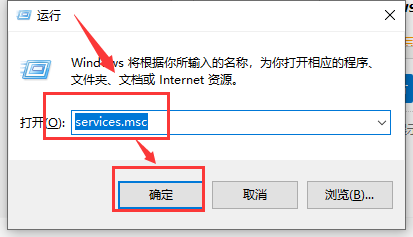
找到服务项“HomeGroupListener”,双击它打开“HomeGroupListener的属性”窗口,把启动类型设置为“禁用”。
按同样的方法把服务项“HomeGroupProvider”的启动类型也设置为禁用。
这样就关闭了Windows 8.1系统的家庭组功能。
二、关闭IPv6协议
Windows 8.1和Windows10默认开启了IPv6协议,这同样会增加磁盘占用率,而目前IPv6地址还未普及,所以可以先关闭IPv6协议

三、合理设置虚拟内存
虽然设置虚拟内存可以缓解物理内存不足的情况,提高系统性能,但是却会增加硬盘的负担,导致磁盘占用率升高。
所以如果你使用的物理内存足够大的话,那么可以适当降低虚拟内存的大小,但是建议不要低于2048MB,否则可能会出现未知问题。
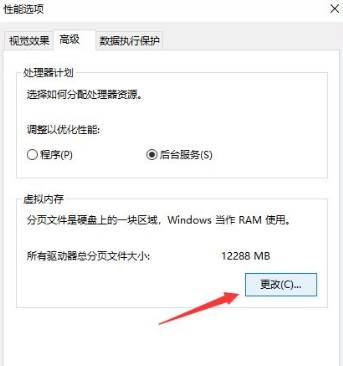
四、合理设置Windows Defender计划扫描
Windows Defender是Windows 8.1、Windows10系统内置的杀毒软件,但是默认Windows Defender的计划扫描是无法关闭的,那么当Windows Defender进行扫描时,如果你再进行其他的工作,那么磁盘占用率很容易就达到了100%。
五、设置控制面板
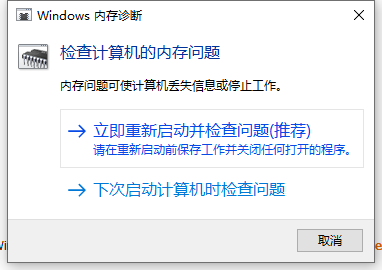
还可以选择进入“控制面板”--“所有控制面板项”--“管理工具”--“Windows 内存诊断”,运行Windows内存诊断程序,然后重启电脑。
相关文章
- win10无法打开访问控制编辑器?win10打开访问控制编辑器的方法
- 如何优化win10系统的文件管理?
- win10与win7怎样组建局域网?win10与win7组建局域网教程
- win1019018怎么退回?有什么方法让win1019018退回之前版本?
- win10待机唤醒后变成白屏?win10待机唤醒后白屏解决方法?
- win10电源选项在哪?win10电源选项打开方法介绍?
- win10系统专用DVD播放器怎么安装?安装win10系统专用DVD播放器的方法
- win10任务栏变成白色怎么办?win10任务栏变成白色怎么恢复?
- win10更新1909版本失败0x80071a91怎么办
- win10怎么隐藏OneDrive?OneDrive隐藏详细教程?
- win10操作系统无法启动,需要对其修复怎么解决
- Win10系统如何解决自动生成MobileFile文件夹的问题
- win10开机黑屏时间长处理方案
- win10如何关闭自动播放?win10关闭自动播放的方法
- win10要如何重建索引?win10重建索引设置教程?
- win10系统如何添加企业邮箱?win10企业邮箱添加教程
